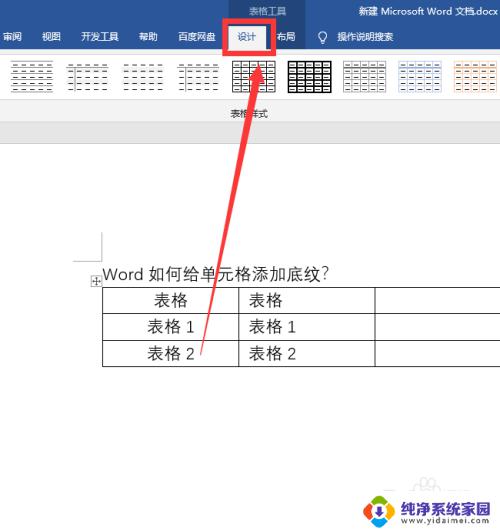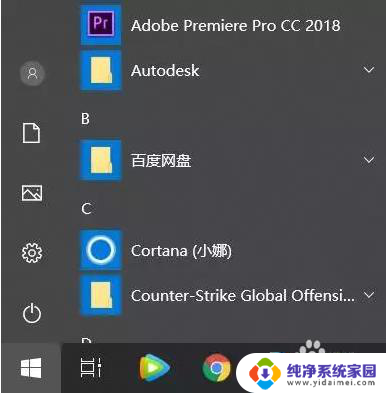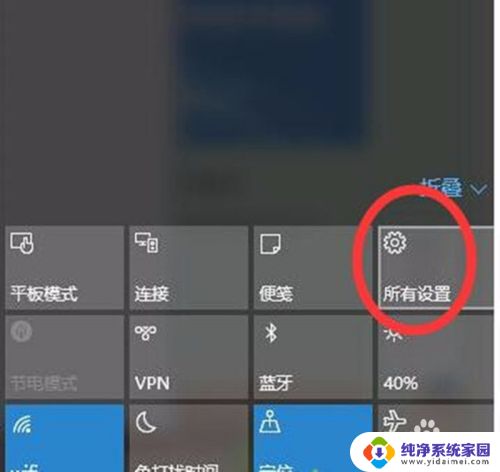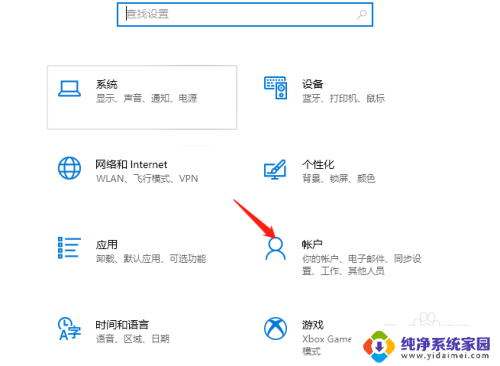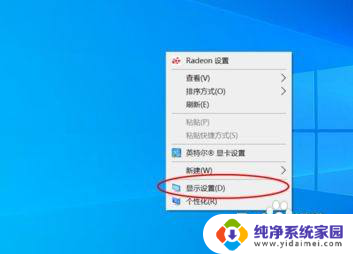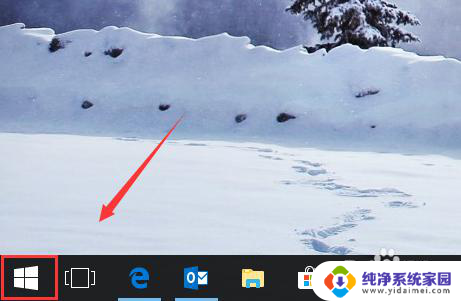win10底纹在哪里设置 底纹样式设置方法
更新时间:2024-04-14 17:56:27作者:yang
在使用Win10系统时,很多人都会对桌面背景的底纹样式感到不满意,想要进行个性化设置,很多用户却不清楚Win10底纹在哪里设置,以及底纹样式设置的具体方法。Win10系统中设置底纹样式非常简单,只需要在桌面背景设置中找到相关选项,就可以轻松更换喜欢的底纹样式了。接下来我们就来详细介绍一下Win10底纹设置的方法。
操作方法:
1.打开word文档,选中要设置底纹的文字。
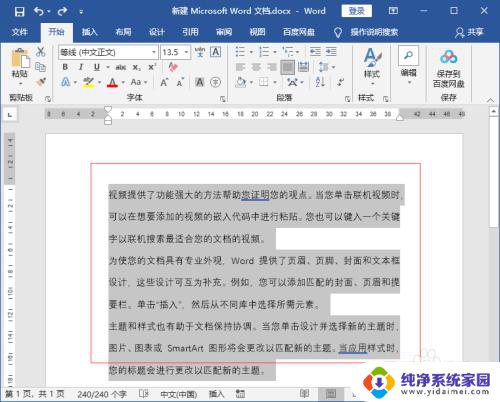
2.然后点击“设计”选项卡下的“页面边框”。
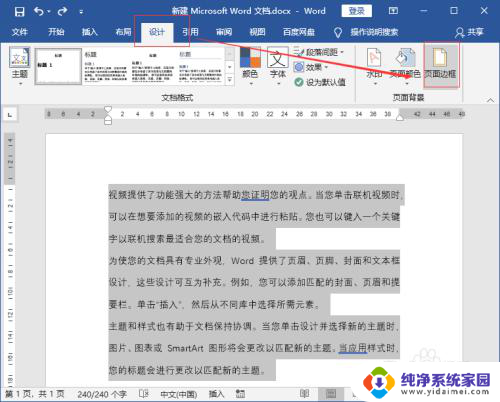
3.打开“边框和底纹”面板,点击“底纹”选项卡。在填充选择“颜色”。
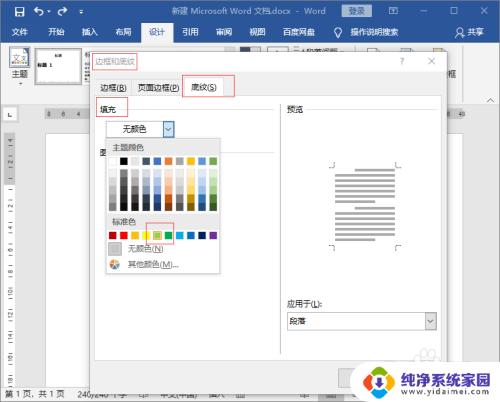
4.图案样式选择“清除”点击“确定”。
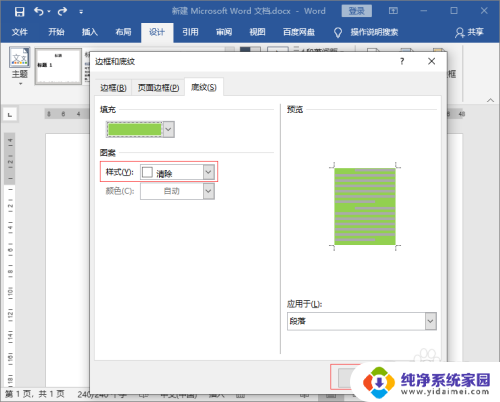
5.这样就给选中的文字添加上底纹颜色了。
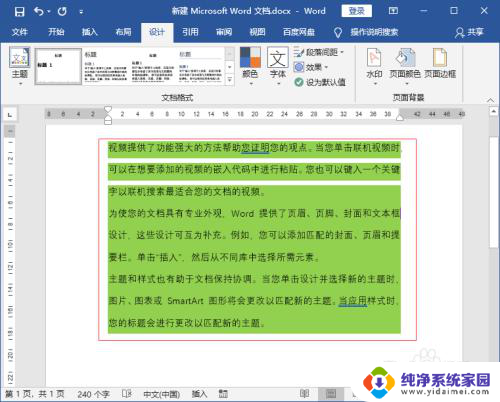
以上就是win10底纹在哪里设置的全部内容,如果遇到这种情况,您可以按照以上方法来解决,希望这些方法对大家有所帮助。